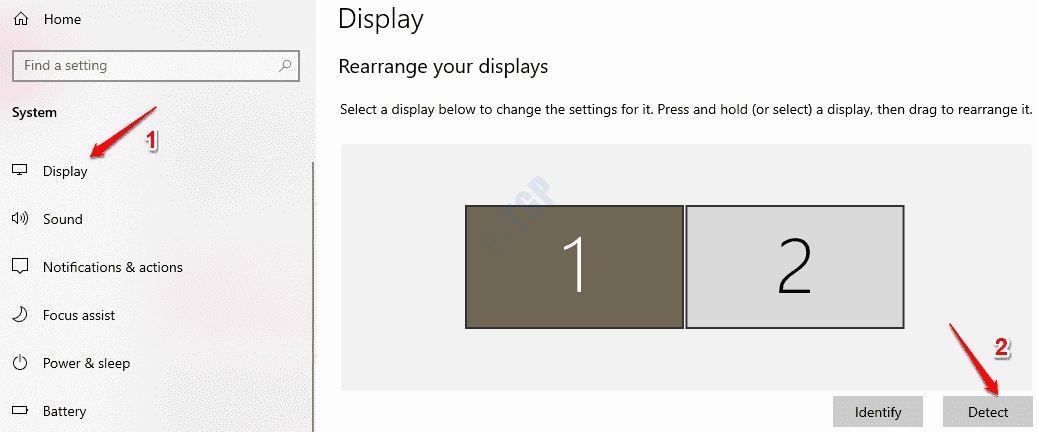אתה יכול בקלות להשתמש במחשב נייד בתור צג שני למחשב האישי שלך
- אם יש לך מחשב נייד שאינו בשימוש, אתה יכול להשתמש בו כצג שני עבור מחשב נייד או מחשב אחר.
- הדרישה העיקרית היא ששני המכשירים מחוברים לאותה רשת אלחוטית.
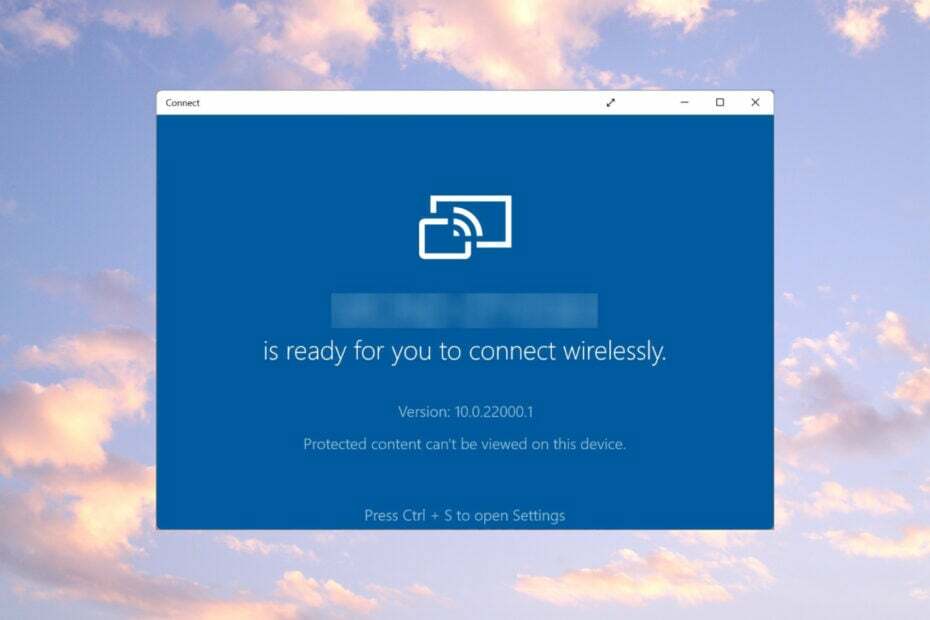
איקסהתקן על ידי לחיצה על הורד את הקובץ
- הורד את Restoro PC Repair Tool שמגיע עם טכנולוגיות פטנט (פטנט זמין כאן).
- נְקִישָׁה התחל סריקה כדי למצוא בעיות של Windows שעלולות לגרום לבעיות במחשב.
- נְקִישָׁה תקן הכל כדי לתקן בעיות המשפיעות על האבטחה והביצועים של המחשב שלך.
- Restoro הורד על ידי 0 הקוראים החודש.
אם אין לך צג חיצוני, אתה עדיין יכול להשתמש במחשב נייד בתור צג שני. זו לא האפשרות הטובה ביותר, אבל שני מסכים טובים יותר מאחד. במאמר זה, נסביר כיצד להשתמש במחשב נייד כצג שני ולהרחיב את שטח מסך שולחן העבודה שלך.
האם אני יכול להשתמש בצג מחשב נייד בתור צג שני?
התשובה הקצרה היא כן, אבל כנראה שיש לך בעיות עם המשימה הזו כי ניסית להשתמש בכבל USB-C או HDMI.
שימוש בתצוגת מחשב נייד כצג שני בלתי אפשרי עם כבל אלא אם כן יש לך דונגל כתוביות וידאו מחובר למחשב הנייד השני.
עם זאת, אתה יכול לעשות זאת באופן אלחוטי, ובמאמר זה, תלמד בדיוק כיצד לעשות זאת.
כיצד אוכל להשתמש בצג מחשב נייד כצג שני?
1. התקן את תכונת התצוגה האלחוטית
- הפעל את המחשב הנייד שבו תשתמש כמסך שני, לחץ על הַתחָלָה לחצן ובחר הגדרות.
- כעת, בחר אפליקציות מהחלונית השמאלית ולחץ על תכונות אופציונליות מימין.
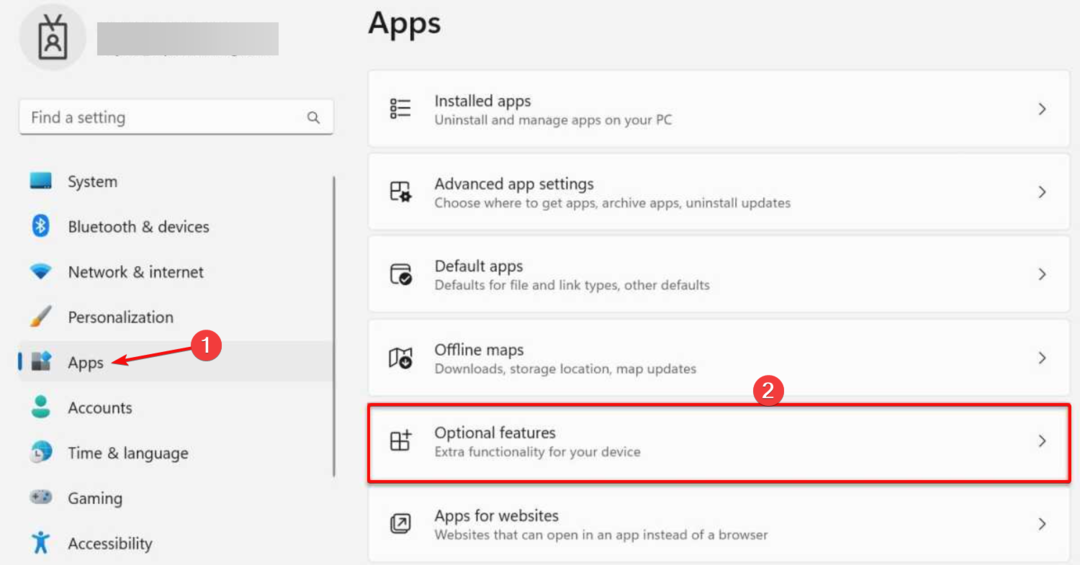
- לחץ על הצג תכונות כפתור מתחת ל הוסף תכונה אופציונלית סָעִיף.

- לאחר מכן, הקלד תצוגה אלחוטית בתוך ה לחפש בר, בדוק את תצוגה אלחוטית קופסה, והכה הַבָּא.
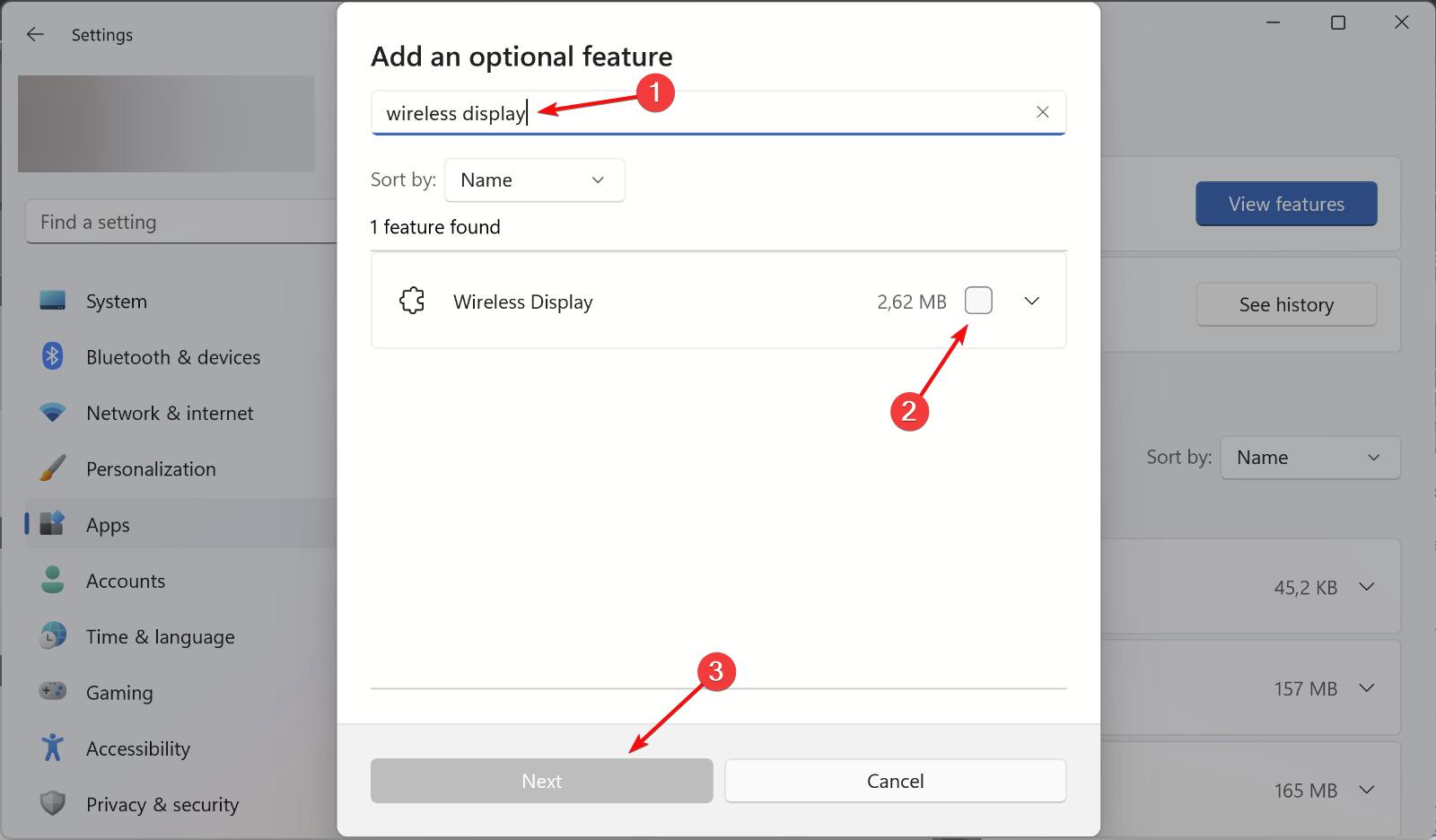
- לחץ על להתקין כפתור וכעת, המחשב הנייד שלך יהיה זמין כצג אלחוטי.
ודא שהמחשב הנייד שלך מחובר לאינטרנט כדי שיוכל להתקין את התכונה.
2. הרחב את התצוגה למחשב הנייד השני
- לחץ על הַתחָלָה כפתור ובחר הגדרות.
- בתוך ה מערכת לשונית, לחץ על מקרין למחשב זה מימין.
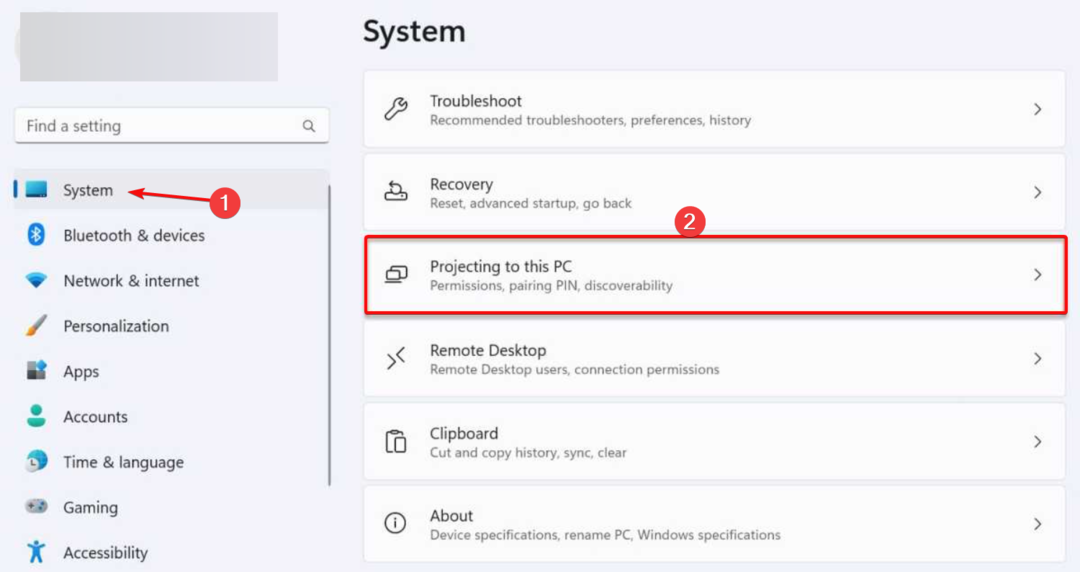
- כעת, שנה את ההגדרות בהתאם לדרישות שלך וודא שתכונת הגילוי מלמטה מופעלת.
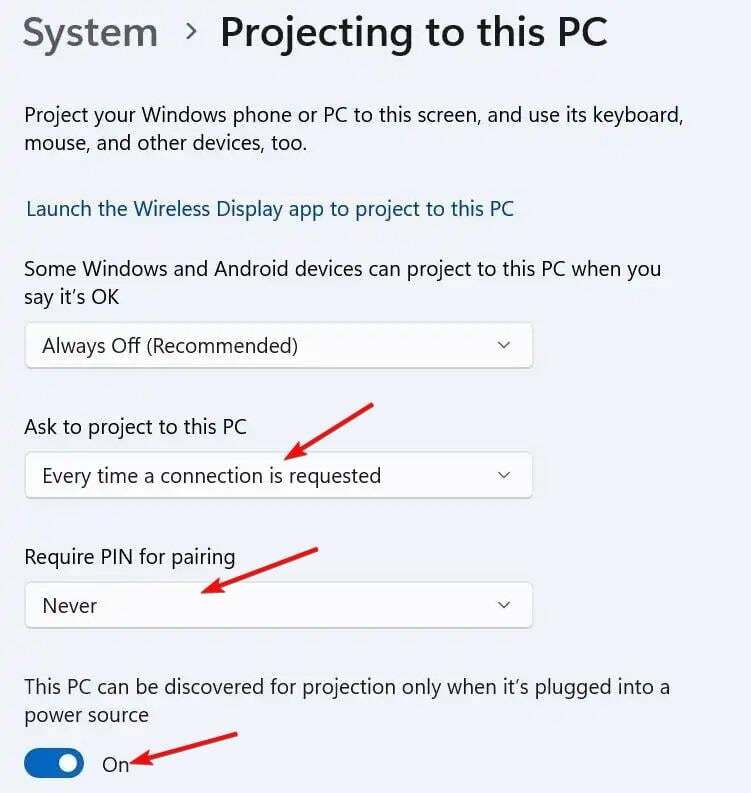
- כעת, לחץ על חלונות מקש + פ כדי להפעיל את אפשרויות ההקרנה, ובחר לְהַאֲרִיך.
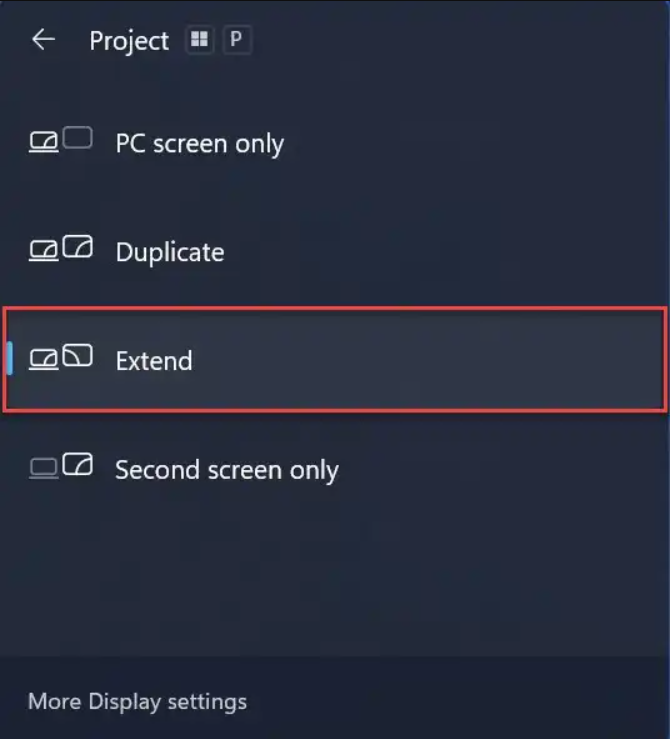
- לבסוף, בחרו את המחשב הנייד אליו תרצו להקרין ותהנו.
שוב, ודא ששני המחשבים הניידים מחוברים לאותה רשת אלחוטית, אחרת, זה לא יעבוד.
כיצד אוכל להשתמש במחשב נייד כצג שני ב-Windows 10?
תשמחו לדעת שהתהליך ב-Windows 10 כמעט זהה. למרות שההקרנה למחשב זה נראית קצת אחרת.
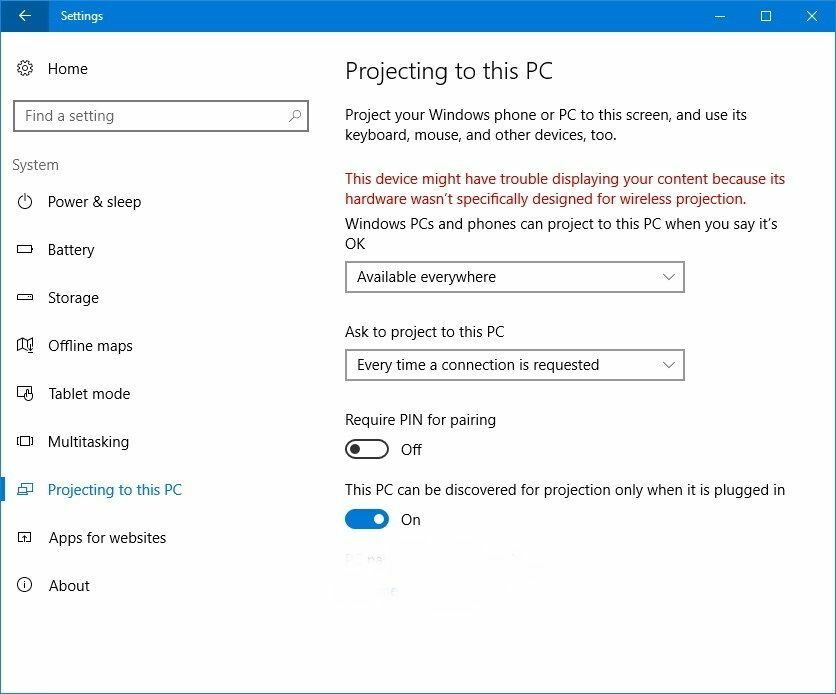
מלבד זאת, כל התהליך זהה לזה שתואר עבור Windows 11 לעיל.
אנו ממליצים גם לקרוא את המדריך שלנו על מה לעשות אם Windows 11 לא מזהה את הצג השני.
אם יש לך שאלות או הצעות, אנא שחרר אותן בקטע ההערות למטה.
עדיין יש בעיות? תקן אותם עם הכלי הזה:
ממומן
אם העצות לעיל לא פתרו את הבעיה שלך, המחשב שלך עלול להיתקל בבעיות Windows עמוקות יותר. אנחנו ממליצים הורדת כלי תיקון מחשב זה (מדורג נהדר ב-TrustPilot.com) כדי לטפל בהם בקלות. לאחר ההתקנה, פשוט לחץ על התחל סריקה לחצן ולאחר מכן לחץ על תקן הכל.